Si continuamente tiene problemas con Windows UpdateLas actualizaciones de Windows son componentes esenciales para el mantenimiento y la seguridad de los sistemas operativos de Microsoft. A través de Windows Update, los usuarios reciben mejoras de rendimiento, parches de seguridad y nuevas funciones. Es recomendable que los usuarios mantengan activada esta opción para garantizar la protección contra vulnerabilidades y optimizar el funcionamiento del sistema. Las actualizaciones se descargan e instalan automáticamente, aunque también es posible configurarlas manualmente... Fails, entonces es el momento de restablecer los componentes de Windows Update a su valor predeterminado. La mayoría de las veces puede experimentar problemas al actualizar Windows. Restablecer los componentes de Windows Update ayuda mucho en esta situación. Aquí, en este post, explicaré las formas automáticas de restablecer los componentes de Windows Update. Si no puede usar el restablecimiento automático, puede elegir por el restablecimiento manual de los componentes de actualización de Windows.
Utilidad WU: restablecimiento automático a los valores predeterminados
Microsoft lanzó la utilidad Reset Windows para restablecer el componente de actualización fácilmente. Esta herramienta funciona con Windows 10/8/7 / Vista y todas las demás versiones. Aquí está la guía paso a paso para utilizar esta herramienta.
Paso 1: Descargar ResetWUEng.zip desde el siguiente link:
https://gallery.technet.microsoft.com/scriptcenter/Reset-Windows-Update-Agent-d824badc
Paso 2: Extraer ResetWUEng.zip expediente. Ahora encuentra RestablecerWUEng.cmd archivo y haga clic derecho sobre él y posteriormente seleccione Ejecutar como administrador.
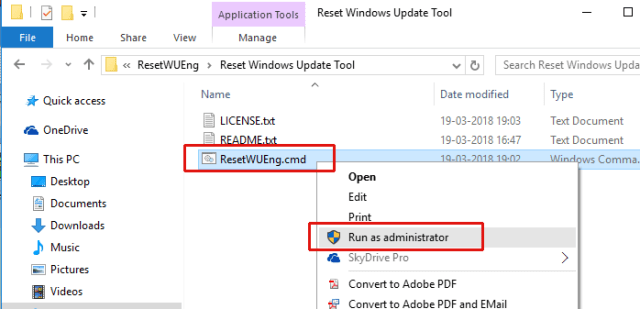
Paso 3: Se abrirá un símbolo del sistema con un fondo azul y le pedirá permiso. Presione Y a Seguir.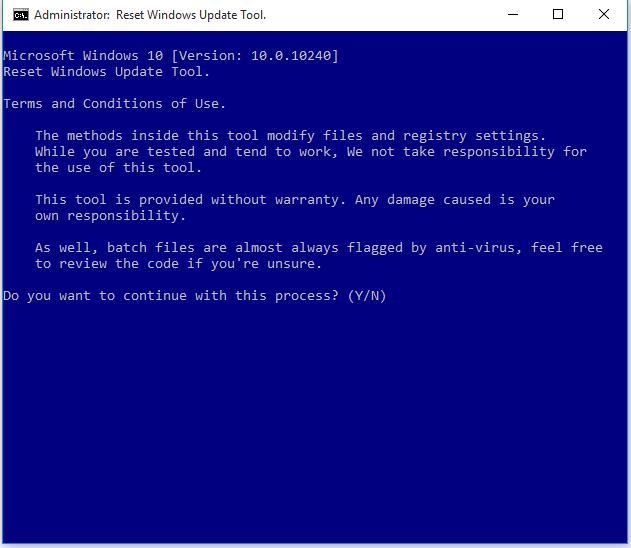
Paso 4: Se mostrará una lista de tareas. Sólo tipo 2 y presione Entrar para restablecer los componentes de Windows Update.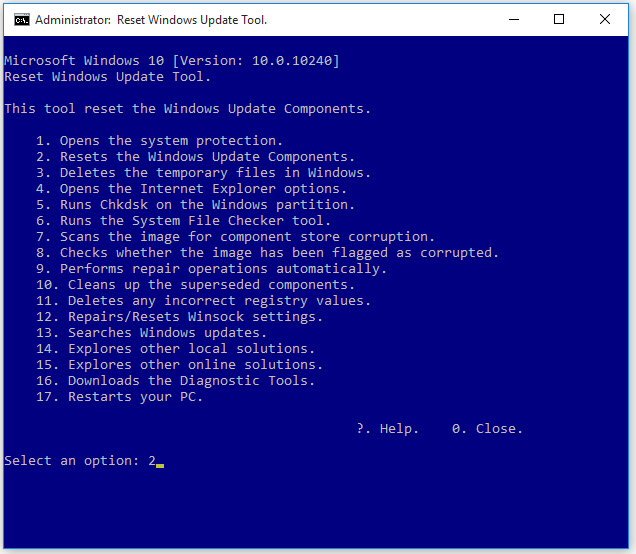
Paso 5: Verá que comenzó a restablecer los componentes de Windows Update automáticamente. En un minuto completa el procedimiento.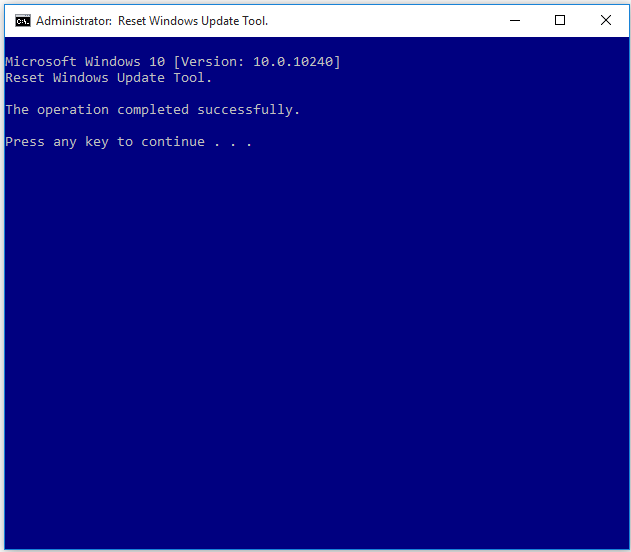
Paso 6: Reinicie su PC y posteriormente intente actualizar nuevamente. Lo más probable es que su problema esté resuelto.
¿Qué pasa si no soluciona el error de actualización?
A pesar de esto, esta técnica funciona para la mayoría de los usuarios, pero aún enfrenta algún problema, entonces puede elegir por más herramientas avanzadas de reparación del sistema. Esta herramienta es increíble y funciona muy bien, especialmente si tiene un obstáculo de actualización.
Resumen
Este post contiene información acerca de cómo restaurar el componente de actualización de Windows a través de la herramienta de reinicio automático. Todos los pasos se explican en la captura de pantalla para que no tenga ningún problema al usar esta herramienta.




